728x90
엑셀 조건에 맞는 글자색 변경
2탄 _ 조건 부 서식을 통한 변경방법
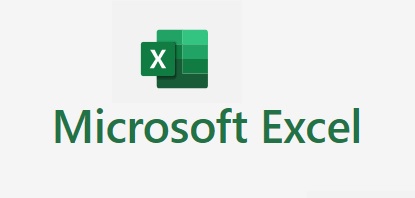
엑셀 "조건부 서식"을 통해서 조건에 맞는 글자색 변경을 진행해보겠습니
지난번에는 "셀 서식"을 통해서 조건에 맞는 글자색을 변경을 하였는데 결과물은 같지만 진행과정은 틀리니
활용하실때 내한데 익숙한것으로 하시면되겠습니다.
셀서식으로 해보고 싶으시면 아래 클릭해보세요.
"조건부 서식"을 통해서 조건에 맞는 글자색 변경해보겠습니다.
1. 범위 설정후 조건부 서식 실행
1번 : 적용할 셀 범위 설정
2번 : 조건부 서식 클릭
3번 : "새 규칙" 클릭

2. 조건과 조건에 맞을시 변경할 글자색 선택
1번 : "다음을 포함하는 셀만 서식 지정"클릭
2번 : 셀 서식 지정 " 150보다 작은 값"으로 설정
3번 : 서식 클릭 미리보기에서 서식이 없음을 확인할수있습니다.
4번 : 색지정 원하는 색으로 지정하시면됩니다.
5번 : 확인

3. 적용된셀 확인
1번 : 셀서식을 설정을하면 미리보기에 화면처럼 빨간색으로 변경된 것을 확인할수있습니다.
원하는 셀 서식이 아니면 수정해주세요.
2번 : 확인클릭

4. 조건부서식에 규칙이 적용된것을 확인할수있습니다.
1번 : 범위를 지정하고 조건부서식클릭 -> 규칙관리 클릭
2번 : 범위 셀에 적용한 서식 조건이 보여집니다.

728x90
'엑셀 > 엑셀 기능' 카테고리의 다른 글
| 엑셀 열이 숫자로 나타남 알파벳으로 변경하는 방법? (0) | 2020.07.22 |
|---|---|
| 엑셀 값 오류 원인과 해결방법 (0) | 2020.07.15 |
| 엑셀 조건에 따라 글자색 변경 1탄 (0) | 2020.07.07 |
| 구글 스프레드시트 셀 병합하기(행 병합하기) (0) | 2020.07.03 |
| 엑셀 셀 병합하기 (셀 가로만 병합하기) (1) | 2020.07.02 |